Aktualisiert July 2025 : Beenden Sie diese Fehlermeldungen und beschleunigen Sie Ihr Computersystem mit unserem Optimierungstool. Laden Sie es über diesen Link hier herunter.
- Laden Sie das Reparaturprogramm hier herunter und installieren Sie es.
- Lassen Sie es Ihren Computer scannen.
- Das Tool wird dann Ihren Computer reparieren.
Der Windows Explorer zeigt Vorschlags-Popups an, wenn Benutzer in das Suchfeld eingeben. Diese Vorschläge basieren auf ihren bisherigen Einträgen in das Suchfeld. Aber wenn Sie möchten, können Sie das Vorschlagen der letzten Abfragen für das Suchfeld deaktivieren und verhindern, dass Einträge in das Suchfeld für zukünftige Referenzen in der Registrierung gespeichert werden.
Anzeige der letzten Sucheingaben im Windows Explorer ausschalten
Wir empfehlen die Verwendung dieses Tools bei verschiedenen PC-Problemen.
Dieses Tool behebt häufige Computerfehler, schützt Sie vor Dateiverlust, Malware, Hardwareausfällen und optimiert Ihren PC für maximale Leistung. Beheben Sie PC-Probleme schnell und verhindern Sie, dass andere mit dieser Software arbeiten:
- Download dieses PC-Reparatur-Tool .
- Klicken Sie auf Scan starten, um Windows-Probleme zu finden, die PC-Probleme verursachen könnten.
- Klicken Sie auf Alle reparieren, um alle Probleme zu beheben.
Geben Sie dazu gpedit.msc in die Startsuche ein und drücken Sie Enter, um den Gruppenrichtlinien-Editor zu öffnen.
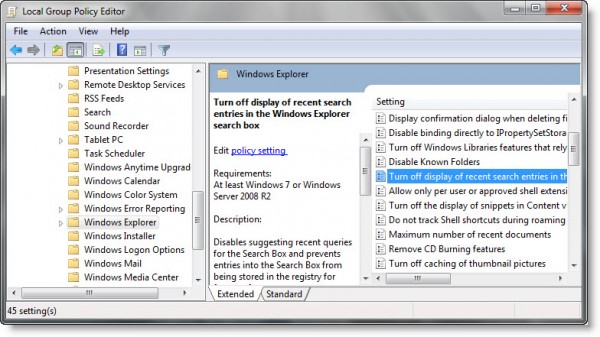
Navigieren Sie vom linken Bereich zum folgenden Verzeichnis:
Benutzerkonfiguration > Administrative Vorlagen > Windows-Komponenten > Windows Explorer
Klicken Sie nun im HauptWindows mit der rechten Maustaste auf Anzeige der letzten Sucheinträge in der Windows Explorer-Taste und wählen Sie Bearbeiten.
Wählen Sie Aktiviert und klicken Sie auf OK.
EMPFOHLEN: Klicken Sie hier, um Windows-Fehler zu beheben und die Systemleistung zu optimieren
